Některé weby v prohlížeči přes router se neotevírají. Co dělat?
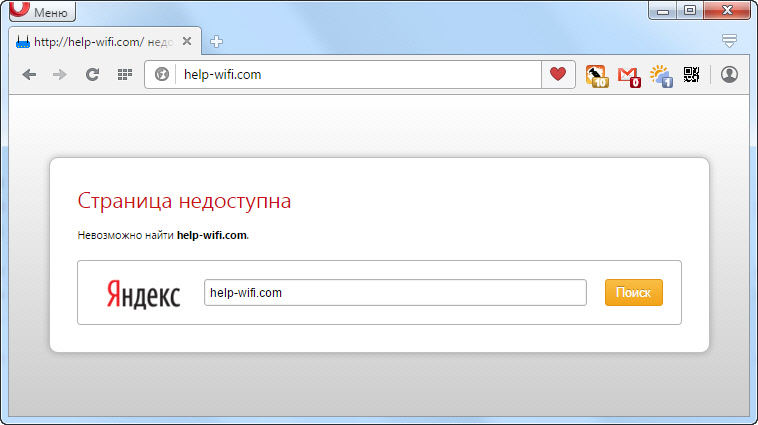
- 3074
- 441
- Mgr. Rainhard Jánský
Některé weby v prohlížeči přes router se neotevírají. Co dělat?
V tomto článku zvážíme řešení problému, když se některé weby v počítači neotevře. Populární problém, který se často objevuje při připojení směrovačem, Wi-Fi nebo kabelem. Metoda spojení není v zásadě důležitá. Výsledek je vždy stejný - některé stránky v prohlížeči se jednoduše zastavily. Mnoho z nich má takový problém při připojení k nové síti, po instalaci routeru, nebo právě v určitém okamžiku.
Také jsem si všiml, že vyhledávače (Yandex, Google a všechny jejich služby), sociální sítě (VKontaktte, Facebook, spolužák) a další populární sítě přestanou otevírat. Nezáleží na tom, hlavní věc je, že přístup na některé stránky zmizel a tento problém je třeba opravit. Ve skutečnosti důvody, proč se některé stránky moc neotevírají. Problém může být jak v samotném počítači, tak v routeru (pokud je internet připojen přes něj).
Pokud se nemůžete dostat na nějaký web a jiné weby se normálně otevřou, v každém případě se ve svém prohlížeči objeví žádná chyba nebo zpráva. S největší pravděpodobností je web načten po dlouhou dobu a objeví se chyba „Stránka není k dispozici“ (Err_ timed_out, err_connection_ uzavřena). Vše záleží na prohlížeči a na důvodech, pro které není přístup k webu.
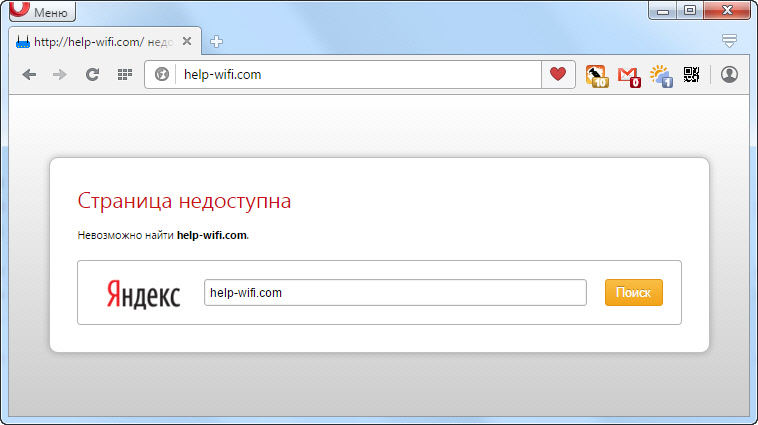
Současně je připojený internet, fungují programy typu Skype a další stránky jsou velmi otevřené. V některých případech se neotevře ani jeden web.
Věnujte pozornost tomu, co se objeví při pokusu o otevření požadované stránky. Možná samotný poskytovatel internetu omezený přístup k webu, na který chcete jít. V tomto případě bude zpráva, že přístup je uzavřen nebo omezený. Web je blokován.
Také velmi často antiviry a firewally blokují místa, která jsou v jejich malware základně. V tomto případě nebude obtížné uhodnout, že adresa je blokována antivirem. Bude existovat logo a popis. Pokud stále chcete jít na web, musíte antivirus vypnout nebo přidat adresu na výjimku firewall. To není vždy bezpečné. Samotné prohlížeče mohou také blokovat škodlivé stránky.
Pokud se dříve vše otevřelo dokonale, pamatujte, co jste udělali před problémem. Možná změnili některá nastavení nebo nainstalované programy. Po instalaci některých programů se velmi často objevují problémy s přístupem na weby.
Důvody, proč se některé stránky nejčastěji neotevírají
Podle mého názoru začnu s nejoblíbenějším. Ve stejném pořadí zvažte rozhodnutí.
- Kvůli problémům s adresami DNS.
- Stránky se nemusí otevřít kvůli problémům v souboru hostitele.
- Selhání protokolu TCP/IP.
- Viry a škodlivé programy.
- Nevhodné hodnoty v registru Windows.
- Některé weby se nemusí otevřít kvůli nesprávně dané hodnotě MTU.
Doporučuji zkontrolovat nastavení v tomto pořadí.
Neexistuje žádný přístup k některým webům: Změňte adresy DNS
Podle mých pozorování se některé stránky nejčastěji neotevírají právě kvůli problémům s adresami DNS. Poskytovatel internetu zpravidla poskytuje DNS automaticky. Doporučuji vám nastavit statické adresy DNS. Nyní ukážu, jak to udělat v systému Windows 7, Windows 8 a Windows 10. Tyto adresy můžete také změnit na mobilních zařízeních nebo v nastavení routeru Wi-Fi.
Klikněte pravým tlačítkem myši na ikoně připojení k internetu (v tria) a vyberte Řídicí centrum sítí a celkový přístup. Pak vyberte Změnit nastavení adaptéru.
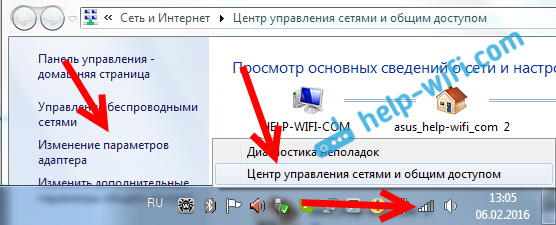
Klikněte pravým tlačítkem myši na adaptér, skrze který máte připojený k internetu a vyberte Vlastnosti. Pokud je internet Wi-Fi, jedná se o připojení k bezdrátové síti. A pokud kabelem, pak připojení prostřednictvím místní sítě (Ethernet v systému Windows 10). Zvýrazněte položku Internetový protokol verze 4 (TCP/IPv4), a klikněte na tlačítko vlastnosti. Namontujte spínač poblíž Použijte následující adresy serverů DNS, A označit následující adresy: 8.8.8.8, 8.8.4.4 (jako na snímku obrazovky níže). Klikněte OK.
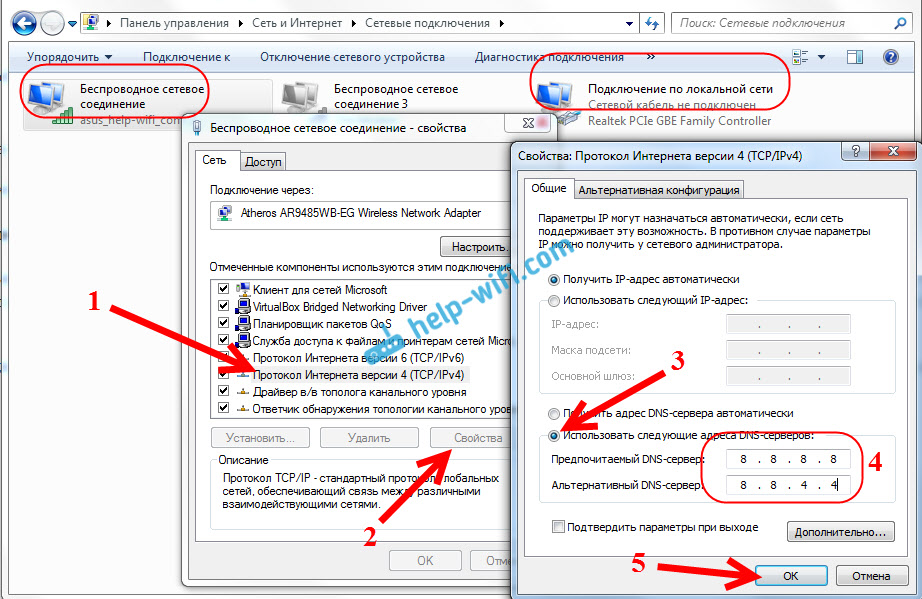
Restartujte počítač a zkontrolujte práci.
Zkontrolujte soubor hostitelů, pokud se stránky neotevírají v prohlížeči
Soubor hostitelů v systému Windows je opravdu zranitelné místo. Mnoho virů bez problémů provádí změny v souboru hostitelů. A pokud v tomto souboru zapíšete adresy adresy, přestanou se otevírat. Proto musíme zkontrolovat a v případě potřeby poté vyčistit soubor hostitelů. V souboru hostitelů často můžete vidět předepsané adresy webů VK.com, ok.ru, a t. D. Neměli by tam být.
Přejděte na adresu C: \ Windows \ System32 \ Drivers \ atd Otevřete soubor Hostitelé, a vyberte program pro prohlížení Notebook. Standardní, čistý soubor vypadá jako je tento:
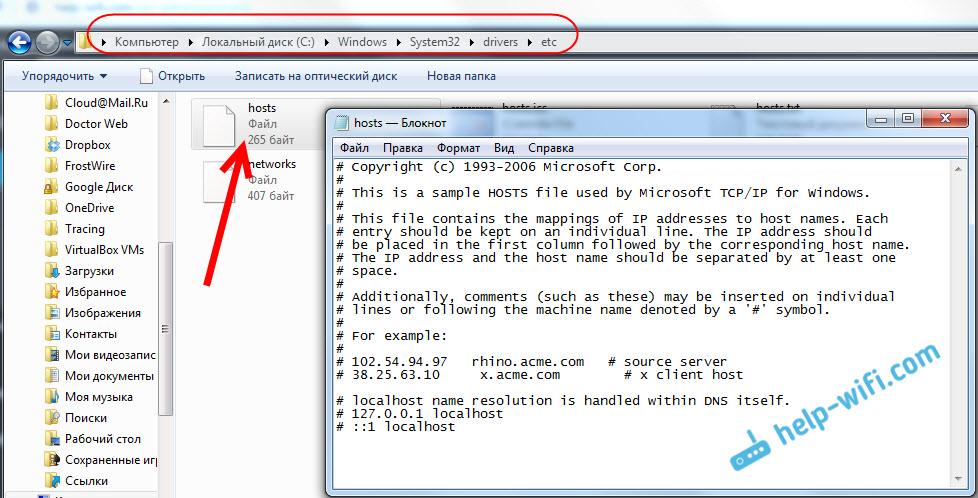
Pokud vidíte nějaké stránky třetích stran, které tam nemůžete otevřít, musíte je odstranit. Zkopírujte standardní obsah souboru hostitele a vyměňte obsah souboru. Také si můžete stáhnout hotový, čistý soubor a stačí vyměnit. Napíšu další podrobnosti o práci se souborem hostitelů v samostatné instrukci.
Resetujeme nastavení protokolu TCP/IP
Další radou je resetovat parametry protokolu TCP/IP. Děláme to: klikněte na kombinaci klíčů Win+r, Zadejte příkaz CMD A klikněte OK.
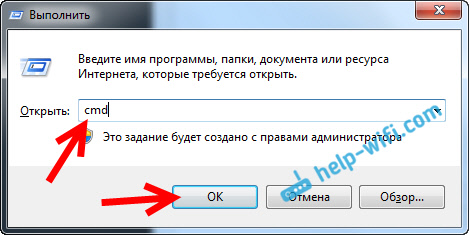
Příkazový řádek se otevře. Zkopírujte a vložte do něj příkaz:
Netsh Winsock Reset
Kliknutím na Ynter jej provedete. Objeví se následující výsledek:

Restartujte počítač a zkuste otevřít stránky, které jste neotevřeli.
Viry a malware mohou blokovat přístup na weby
Existuje mnoho virů, které zakazují přístup k určitým webům. Dělají to obvykle prostřednictvím stejného souboru hostitelů, záznamů v registru nebo změnou parametrů TCP/IP. Pokud máte podezření, že v důsledku viru vznikají problémy s otevřením některých webů, pak nezapomeňte zkontrolovat počítač. To lze provést pomocí nainstalovaného antiviru (pokud ano, a pokud ne, pak jej nainstalujte). Také bych doporučil zkontrolovat systém AVZ s nástrojem nebo DR.Web Cureit (a nejlépe obojí).
Přesně stejný problém se může objevit po instalaci některých programů. V zásadě se jedná o programy, které vám umožňují stahovat videa a hudbu ze sociálních sítí (VKontaktte, spolužáci atd. D.). Stačí smazat tyto programy a zkontrolovat počítač na viry.
Můžete také zkusit otevřít web z jiného prohlížeče. Nainstalujte nejnovější verzi prohlížeče opery, Chrome a T. D.
Weby se neotevírají - zkontrolujte registr Windows
Klikněte na kombinaci klíčů Win+r, Zadejte příkaz Regedit, a stiskněte OK.
Otevře se editor Windows Registry Editor. Přejít na adresu: Hkey_local_machine \ software \ Microsoft \ Windows nt \ currentVersion \ Windows. Bude parametr Applnit_dlls. Pokud na tom nezáleží, pak je vše v pořádku. Pokud existuje nějaká hodnota, klikněte na applnit_dlls s pravým tlačítkem myši a zvolte změnit.
Odstraňte hodnotu a klikněte OK.
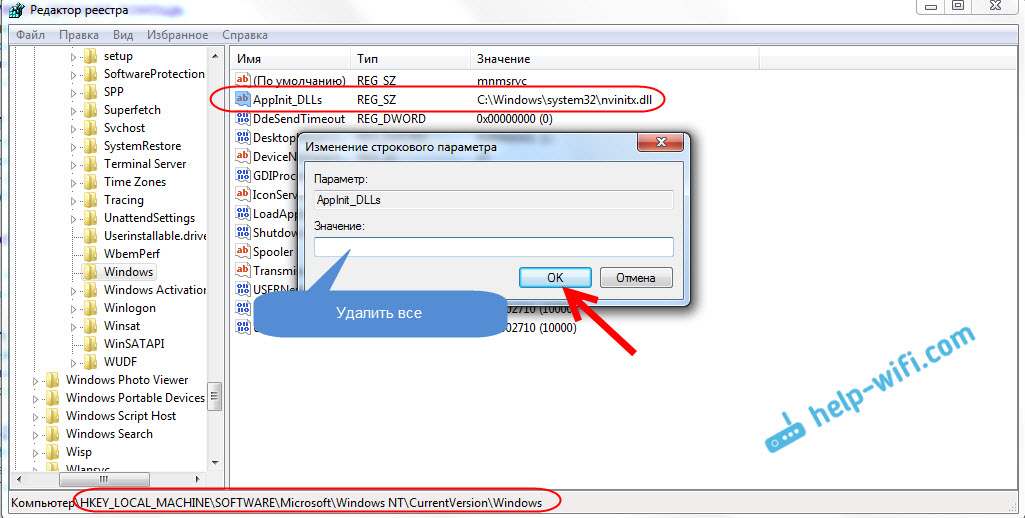
Také můžete přejít na adresu uvedenou v poli „hodnota“ a smazat soubor.
Kontrola a změna parametru MTU
Existuje takový parametr jako MTU. Teď to neřeknu, co to je a proč je to potřeba. Pokud je však tento parametr definován nesprávně, pak se některé weby v prohlížeči jednoduše neotevírají. Nebo otevřít ne úplně správně, ne úplně.
Pokud máte připojení přes router, pak se MTU změní v ručním nastavení, na stránce s nastavením připojení k internetu. Určitě existuje taková položka. Jakou hodnotu tam můžete objasnit poskytovatele internetu. Nebo jen experimentovat. Ve výchozím nastavení je hodnota routeru s největší pravděpodobností indikována hodnota 1500 (mění se v závislosti na tom, jaký typ připojení k internetu používá poskytovatele). Můžete to zkusit změnit do 1460, nebo 1420. Pokud máte internet přes 3G USB modem, nainstalujte 1476.
Takto se změní MTU na směrovači TP-Link:
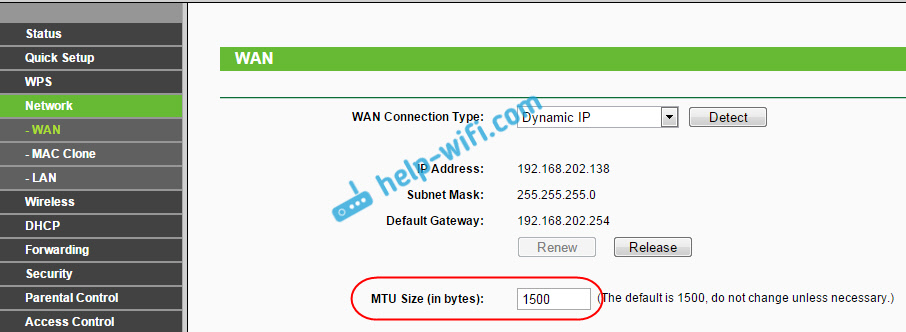
Nezapomeňte uložit nastavení a restartovat router.
Závěr
Existuje mnoho řešení, někdo pomáhá změnit DNS, někdo čistí soubor hostitelů nebo něco jiného. Musíte to zkusit, nevzdávejte se a vítězství bude za námi 🙂
Myslím, že po těchto akcích jste byli schopni jít na web, který se předtím neotevřel. Sdílejte výsledky v komentářích, napište, co pomohlo. Zeptejte se, pokusím se pomoci.
- « Google obsazení na televizi s televizí Android. Co to je, jak nastavit a jak používat?
- Nevstoupí do nastavení routeru D-Link (192 se neotevře.168.0.1) »

